Com a tecnologia moderna, o acesso a música tornou-se mais rápido, mais fácil e quase instantânea, especialmente com dispositivos portáteis de música com capacidade, como telefones, laptops e players de mídia que permite que as pessoas possa levar em torno de milhares de arquivos de música em apenas um pequeno dispositivo.
Software organizador de música como o iTunes da Apple permite que os amantes da música para sincronizar suas músicas com os seus vários dispositivos móveis. iTunes, em particular, faz com que seja muito fácil para você sincronizar seus arquivos de mídia para outros dispositivos da Apple. Você também pode transferir sua música do iTunes para o seu telefone Android, se você precisa.
Neste guia, aprender como transferir músicas do iTunes para o seu telefone Android. Para o nosso guia de vídeo (inglês) , pule para o final deste post.
Cópia manual de arquivos

O curso básico de transferência de música é copiando manualmente os arquivos de música do iTunes para uma pasta temporária em seu PC. Em seguida, conecte o seu telefone Android para o computador através de um cabo USB e abra a pasta de música do telefone. De lá, você pode, então, transferir seus arquivos de música do computador para a pasta de músicas do seu telefone.
Se você encontrar o combo telefone-pasta iTunes Android inconveniente, você pode usar software de terceiros e aplicativos para transferir instantaneamente música do iTunes para o Android.
Sincronização com o iTunes e Android doubleTwist

Vários programas de terceiros permitem transferir diretamente as músicas do iTunes para o Android. Um deles é o aplicativo doubleTwist para Windows e Mac. Esta aplicação permite que você transfira suas listas de reprodução, música e vídeos do iTunes para o seu telefone Android.
Nem todos os usuários do Android, no entanto, pode usar este software porque esta ferramenta é projetada para dispositivos Android que suportam USB Mass Storage. Para dispositivos Android que utilizam o Media Transfer Protocol (MTP), sincronização sem fio é uma solução viável e será discutida em uma seção posterior.
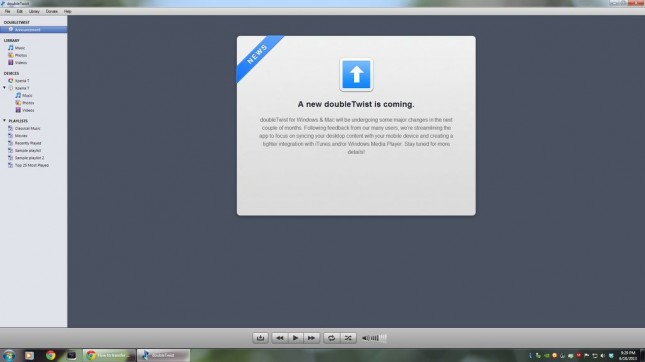
Ao sincronizar arquivos usando o doubleTwist, tome nota que os arquivos de música copiados será armazenado na música pasta dentro do cartão SD interna do telefone ou tablet.
- Instale e inicie doubleTwist em seu computador.
- Conecte seu telefone ao computador. Certifique-se o modo de armazenamento em massa USB está habilitado em seu telefone ou tablet.
- O dispositivo será exibido em Dispositivos em doubleTwist. Clique sobre o nome do seu dispositivo para exibir a página de informações do dispositivo.
A partir daqui, você pode usar o doubleTwist para transferir todos os arquivos de música, listas de reprodução ou arquivos de música selecionados a partir do iTunes para o seu telefone Android.
Transferir toda a música para o seu telefone Android
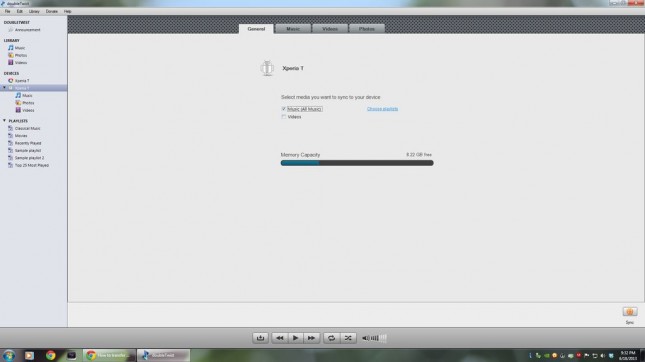
- No geral guia em doubleTwist, coloque uma marca de seleção ao lado de Música (All Music) .
- Toque na sincronização botão no canto inferior direito para começar a transferir a sua música para o seu telefone Android.
Transferir playlists de música para o seu telefone Android
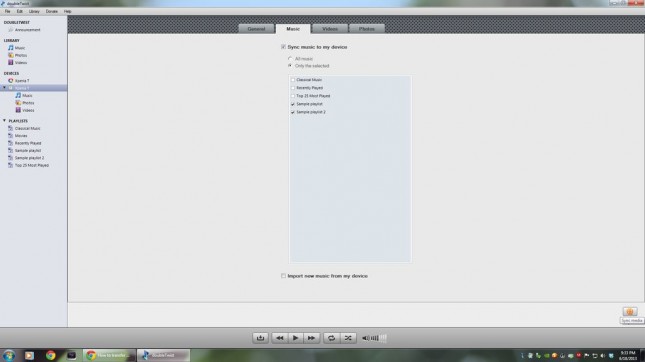
- No painel esquerdo da janela do doubleTwist, clique em Configuração Playlist em Playlists .
- Selecione Import (importar playlists do iTunes para doubleTwist) ou Create New Playlist (para criar novas listas de reprodução no doubleTwist).
- Na página de informações do dispositivo, vá até a música guia.
- Coloque uma marca de seleção ao lado de Sincronizar música para o meu dispositivo e selecione apenas o selecionado .
- Marcar as listas de reprodução que você deseja transferir para o seu dispositivo.
- Toque na sincronização botão no canto inferior direito de transferir suas listas de reprodução e arquivos de música para o seu telefone Android.
Manualmente selecionando músicas para a transferência para o seu telefone Android
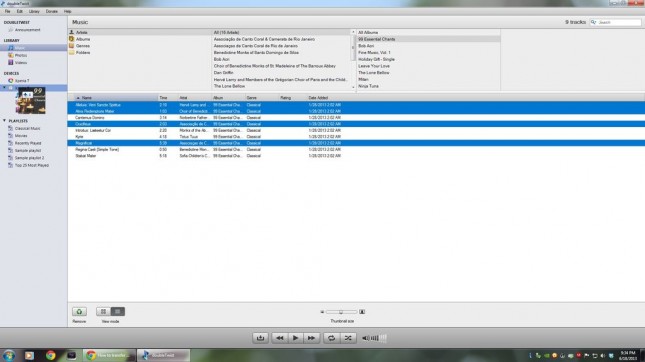
- Na janela do doubleTwist, clique em Música em Biblioteca .
- Selecione uma música da lista. Você pode selecionar uma música, seleccionar várias músicas, ou selecione todas as músicas de um único álbum.
- Arraste e solte a música selecionada (s) para o nome do seu dispositivo listado em Dispositivos no painel esquerdo da janela do doubleTwist.
Sincronização sem fio para o iTunes e Android
doubleTwist de AirSync

Para dispositivos Android que não suportam armazenamento em massa USB, você pode transferir música sem fio com a ajuda de um doubleTwist add-on aplicativo chamado AirSync , disponível na Play Store Google para cerca de EUA $ 5,00.
Para AirSync, você ainda vai precisar do doubleTwist aplicativo em seu telefone Android eo cliente de desktop doubleTwist em seu computador. Ambos os dispositivos devem também ser ligados à mesma rede de área local (LAN), para AirSync trabalhar.
- Lançamento doubleTwist em seu telefone Android.
- Navegue até o Configurações guia e ativar AirSync.
- Toque em Configurar AirSync para configurar a conexão AirSync
- O aplicativo irá exibir um código de acesso de 5 dígitos. Tome nota do código.
- No seu PC, abra doubleTwist.
- Seu nome do dispositivo com o logotipo AirSync aparecerá sob Devices . Clique no nome do dispositivo para abrir a tela de entrada de senha.
- Digite o código de 5 dígitos para iniciar o processo de emparelhamento.
- Quando o emparelhamento for bem sucedido, agora você pode começar a transferir as músicas do iTunes para o seu telefone Android (como na seção anterior).
Synctunes para iTunes
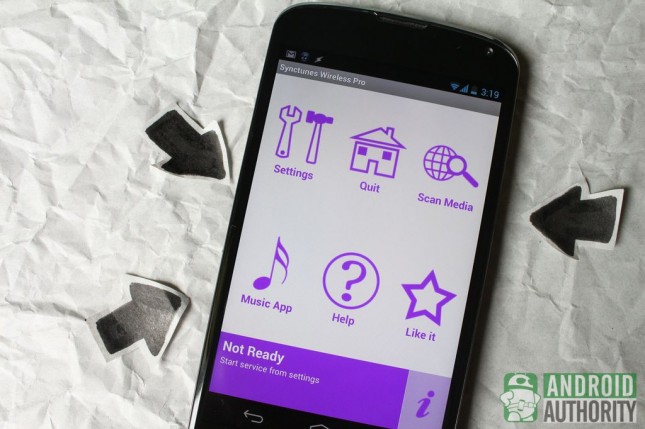
Para wireless menos caro sincronização de seus arquivos de música, você pode tentar os livres e os anúncios apoiado Synctunes gratuitos para o iTunes aplicativo. A versão gratuita permite sincronizar uma lista de uma vez com um máximo de 100 músicas. Ou então, comprar a versão paga, Synctunes para iTunes / Android , por cerca de EUA $ 3,00 e remover as limitações e anúncios. Veja como usar o aplicativo.
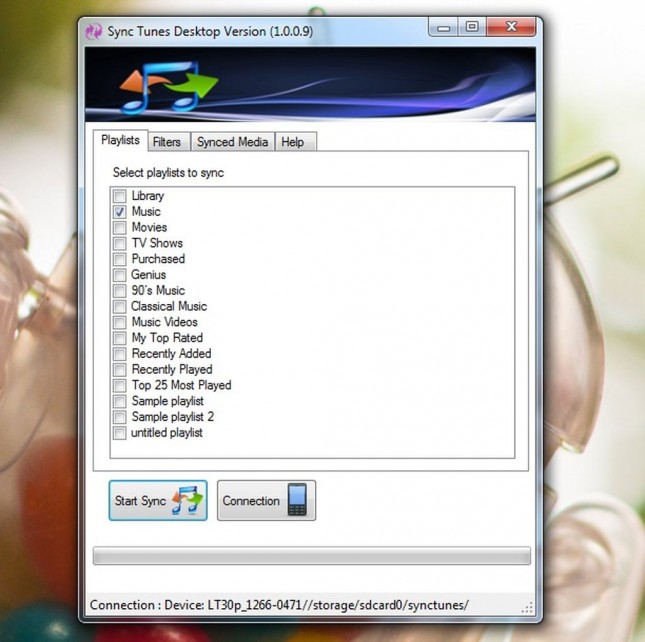
- Baixe e instale Synctunes gratuitos para o iTunes em seu telefone Android eo cliente de desktop Synctunes para seu PC Windows.
- Lançamento Synctunes no seu aparelho Android e tomar nota do endereço IP exibido na parte inferior da tela.
- Lançamento Synctunes em seu computador e digite o endereço IP exclusivo mostrado em seu telefone.
- Selecione uma categoria ou lista de reprodução a partir da lista e clique em Start Sync . (NOTA: Se você estiver usando a versão premium, você pode selecionar várias categorias ou listas de reprodução.)
- Uma janela aparecerá, mostrando os arquivos de mídia a ser sincronizados no seu telefone. Clique em Sim para continuar.
- Uma caixa de diálogo pop-up aparecerá, indicando sucesso da transferência de arquivos de música.
Video Guide
Confira nosso guia vídeo sobre como transferir músicas do iTunes para o Android:
iTunes tem uma associação muito forte com os produtos da Apple Apple e. No entanto, não é impossível transferir músicas do iTunes para o seu telefone Android. Este artigo mostrou algumas das maneiras para sincronizar as músicas do iTunes com seu celular Android.
Qual dos métodos funcionou para você? Você está utilizando um método não descrito aqui? Compartilhe suas experiências conosco, deixando um comentário.
Fonte: Android Authority
 Blog Soluciomática Tudo sobre tecnologia e informática
Blog Soluciomática Tudo sobre tecnologia e informática


